WMI Sağlayıcı Ana Bilgisayarı 'dan İstemci Sunucusu Çalışma Zamanı ' e kadar uzun, kafa karıştırıcı adlara sahip birçok Windows sistem işlemi vardır. Çoğu Windows kullanıcısına ne yaptıklarını sorarsanız, bilmeyeceklerdir. Bunun nedeni, bu sistem işlemlerinin çalışmak üzere tasarlandığı, ancak görünmeyecek şekilde tasarlanmasıdır (bir sorun olmadığı sürece).
Windows Ses Aygıtı Grafik Yalıtımı işlemi, uzun bir adla, ancak çok fazla belirtmeyerek bunun başka bir kanıtıdır. (sesin ötesinde) Windows PC'nizde ne yapıyor olabileceği. Ne yaptığını anlamanıza yardımcı olmak için, Windows 10'daki Windows Ses Aygıtı Grafik Yalıtımı süreci hakkında bilmeniz gereken her şeyi burada bulabilirsiniz.
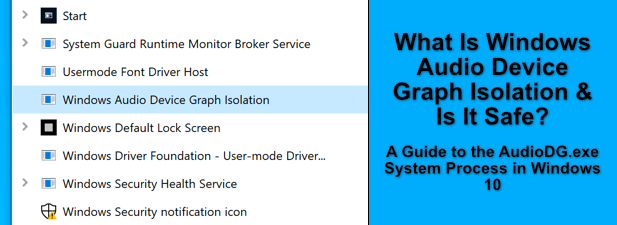
Windows 10'da Windows Ses Aygıtı Grafik İzolasyonu Nedir ?
Windows Ses Aygıtı Grafik Yalıtımıişlemi (veya audiodg.exe), Windows işletim sisteminde önemli bir bileşendir. Adından da anlaşılacağı gibi, ses çıkışının Windows PC'ler tarafından nasıl işlendiğinde önemli bir rol oynar.
audiodg.exe işlemi, üçüncü taraf hizmetlerin ses çıkışınıza erişmesine izin veren Windows için ses motorudur. cihazlar. Ayrıca, kulaklıklar için ses kalitesini iyileştirmeye yardımcı olan Kulaklıklar için Windows Sonic gibi ses geliştirme özelliklerinden de sorumludur.
Diğer uygulamaların, hizmetlerin ve geliştiricilerin yapabileceği Windows sese erişim sağlar. kullanın. Kulaklıklar gibi ses ürünleri, kendi geliştirme yazılımlarıyla birlikte gelebilir. Bu uygulamalar, Windows Ses hizmetiyle doğrudan arayüz oluşturmak yerine Windows Ses Cihazı Grafik Yalıtım sürecini kullanır.
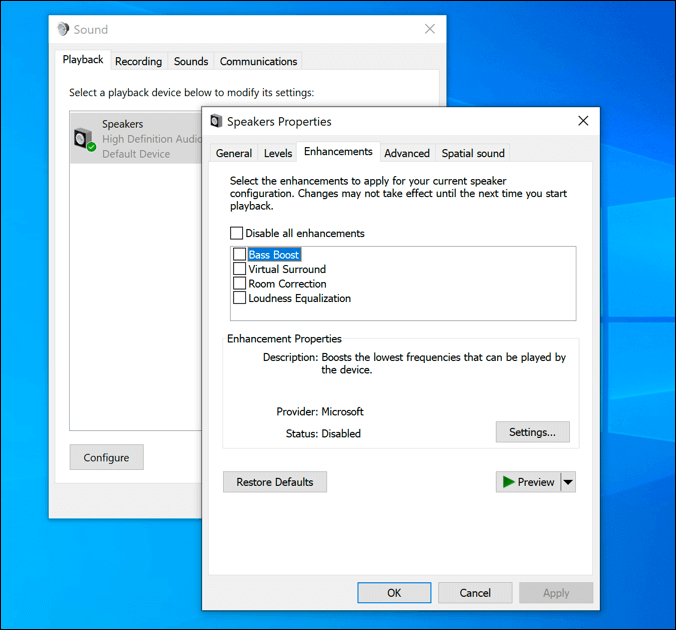
Bazı durumlarda , Windows Ses Aygıtı Grafik Yalıtımı hizmetinin, bir donanım üreticisinden (Creative gibi) başka bir dijital sinyal işlemcisiyle değiştirildiğini fark edebilirsiniz. Bu endişe edilecek bir şey değil, ancak donanımı tanımıyorsanız, hızlı bir şekilde olası kötü amaçlı yazılımları kaldırın kontrol edebilirsiniz.
In_content_1 all: [300x250 ] / dfp: [640x360]->audiodg.exe işlemi, kararsız bir uygulama veya hizmetin ayrı Windows Ses hizmetini çökertmesi Mavi Ölüm Ekranı (BSOD) hatasına neden olur olabileceğinden daha fazla güvenlik ve kararlılık sunar. Audiodg.exe, Windows'un dijital sinyal işleme özelliklerinin kontrolünü ele geçirdiğinden, bunun gerçekleşme olasılığı çok daha düşüktür.
Ayrıca, başka yerlerdeki Windows Ses ayarlarını etkilemeden geliştirmeleri devre dışı bırakma olanağı da sağlar.
Windows Ses Aygıtı Grafik Yalıtımı Güvenli mi?
Windows Ses Aygıtı Grafik Yalıtımı işlemi gibi önemli sistem işlemlerini devre dışı bırakmak genellikle iyi bir fikir değildir . Devre dışı bırakmak, tüm Windows ses çıkışını engelleyecek olan ana Windows Ses hizmetini devre dışı bırakmanızı gerektirecektir. Ancak bu sizi sessiz bırakır.
Neyse ki audiodg.exe'nin çalışır durumda bırakılması tamamen güvenlidir. Çoğu durumda, kullanılan minimum sistem kaynakları ile herhangi bir soruna neden olmamalıdır.
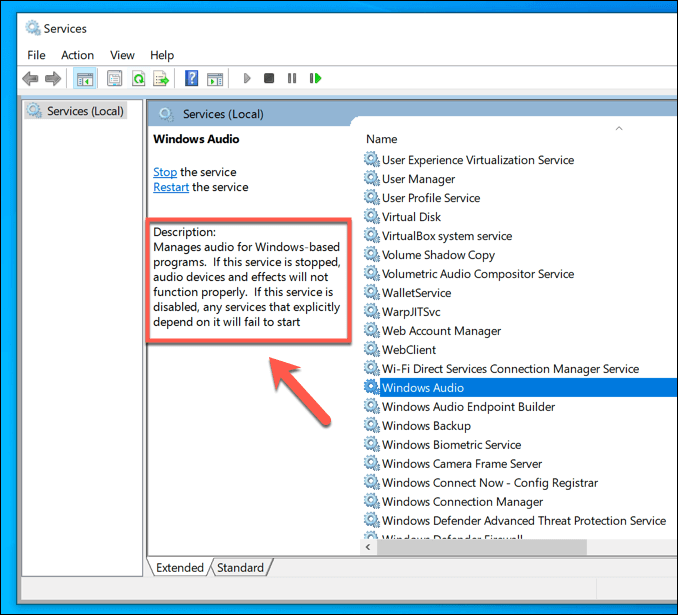
Windows Audio Device Graph Isolation hizmetiyle ilgili çoğu sorun genellikle üçüncü taraf uygulamalara veya hizmetlere kadar izlenebilir ona erişiyor olabilir. Yakın zamanda ses kontrol yazılımı ile birlikte yeni bir donanım yüklediyseniz, kullanılan ek geliştirmeler kararsızlığa ve yüksek CPU kullanımına neden olabilir.
Bu durumda, tüm Windows ses geliştirmelerini devre dışı bırakabilirsiniz. . Bu, CPU kullanımının normale dönmesine ve audiodg.exe işlemini yapacak fazla bir şey olmadan bırakmasına, aktif kalmasına ancak aksi halde sessiz kalmasına neden olmalıdır.
Bazen kötü amaçlı yazılımlar gibi başka hizmetler gibi davranan bu olası olmasa da audiodg.exe hizmeti. Endişeleniyorsanız, aşağıdaki bölümdeki adımları izleyerek durumun bu olup olmadığını hızlı bir şekilde kontrol edebilirsiniz.
Windows Ses Aygıtı Grafik Yalıtımı Yüksek CPU Kullanım Sorunları Nasıl Giderilir
Çoğu zaman audiodg.exe işlemi sorunsuz çalışmalıdır. Bunu, yalnızca ses geliştirmeleri üçüncü taraf bir uygulama veya hizmet tarafından etkinleştirildiğinde sistem kaynaklarını kullanarak görmeli ve hızla sıfır kullanıma dönmelisiniz.
Ancak, yüksek CPU'lu Windows Ses Aygıtı Grafik Yalıtımı tespit ederseniz normale dönmeyen kullanım, ses ayarlarınız ve geliştirmelerinizle ilgili bir soruna işaret edebilir. Öncelikle, donanım üreticilerinin ses kontrol yazılımı da dahil olmak üzere bilgisayarınızda herhangi bir üçüncü taraf ses yazılımının çalışmadığından emin olun.
Buna, kurmuş olabileceğiniz ekolayzerler, surround ses yönetimi ve ses mikserleri gibi ses geliştirme yazılımı dahildir. Bunun gibi yazılımlar, audiodg.exe işleminde CPU kullanımında ani artışlara neden olabilir.
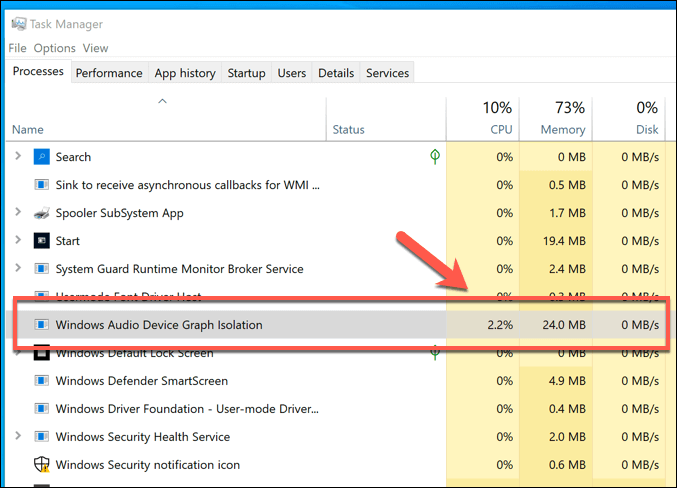
Çalışmakta olan böyle bir yazılım bulursanız, kapatın ve artık Windows Görev Yöneticisi'nde çalışmadığından emin olun. Bu noktadan sonra sistem kaynaklarınız normale dönmezse, Windows Audio Device Graph Isolation yüksek CPU kullanımı genellikle ses geliştirmelerini tamamen devre dışı bırakarak çözülebilir.
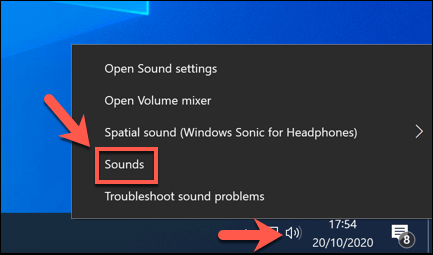
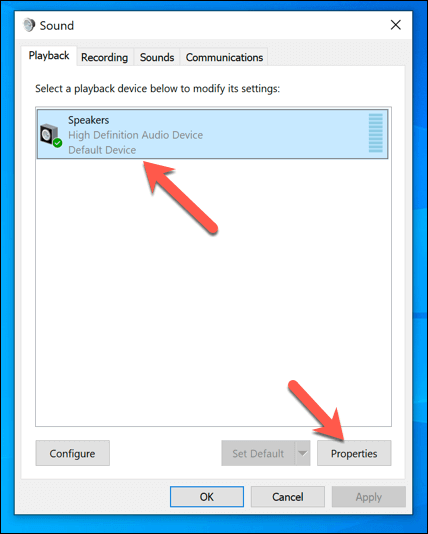
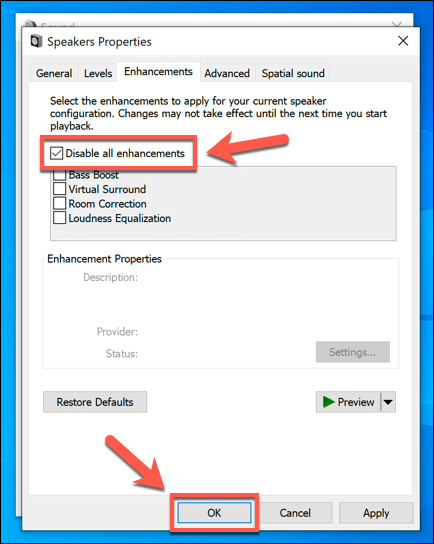
Bu, ses geliştirmelerini devre dışı bırakmalı ve audiodg.exe işlemini normale döndürmelidir. Başlamazsa, bunun yerine ses sorunlarını araştırmak için Windows Sorun Giderici'yi çalıştırmanız gerekebilir.
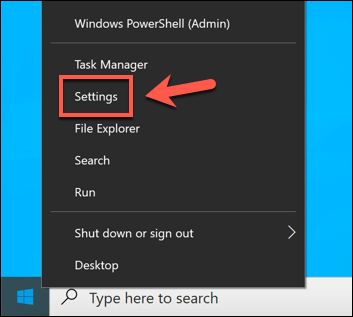
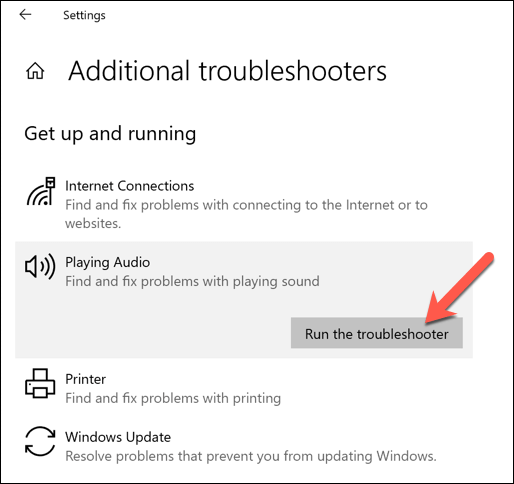
Windows Sorun Giderici, Windows Ses ayarlarınızla ilgili sorunları otomatik olarak tarar ve gidermeye çalışır ve audiodg.exe dahil hizmetler. Ayrıca algıladığı ancak kendi kendine düzeltemediği sorunları da listeleyerek sorunları manuel olarak gidermenize olanak tanır.
Windows Ses Aygıtı Grafik Yalıtımının Gerçek Bir Sistem İşlemi Olup Olmadığını Kontrol Etme
Sistem işlemleri olarak kötü amaçlı yazılımların saklandığına dair raporlar nadirdir, ancak olduğu bilinmektedir. Windows Ses Aygıtı Grafik Yalıtımı işleminin gerçek bir sistem işlemi olduğundan emin olmak istiyorsanız, bunu Windows Görev Yöneticisi'ni kullanarak yapabilirsiniz.
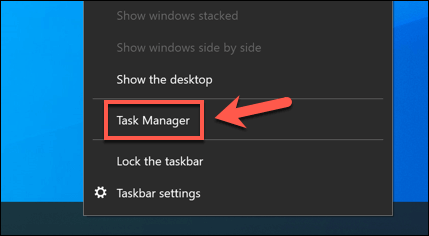
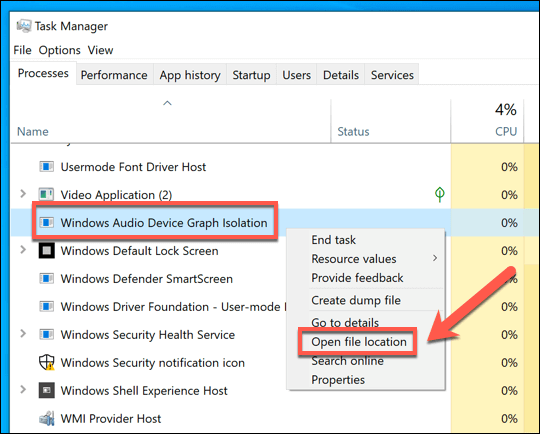
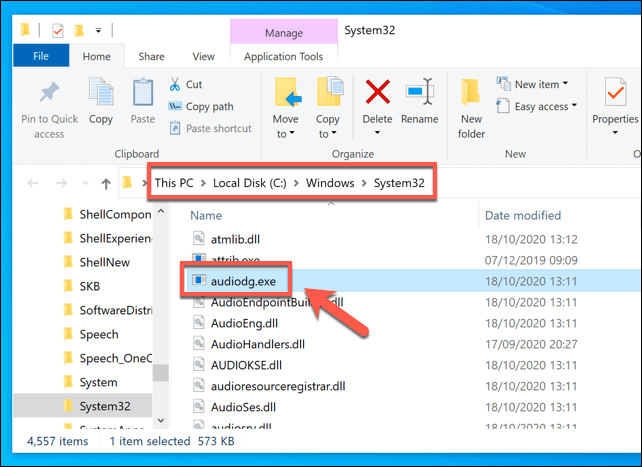
Ancak, dosya başka bir yerdeyse, bu olası bir kötü amaçlı yazılım bulaştığını gösterebilir ve ardından bunu taramanız ve kaldırmanız gerekir Windows Defender kullanarak veya üçüncü bir -party alternatif.
Windows Sistem Özelliklerini Anlama
audiodg.exe ve msmpeng.exe gibi işlemler çoğu durumda çalışmalıdır herhangi bir ek giriş olmadan iyi. Windows sistemi işlerken, PC'nizde göreceğiniz birçok özelliği sağlamak için hareket ederler ve endişelenmenize neden olmamalıdır. Hâlâ endişeleniyorsanız, hızlı kötü amaçlı yazılım taraması zihninizi rahatlatmanıza yardımcı olacaktır.
Sistem süreçleri sorunları gösterdiğinde, bu genellikle düzenli sistem bakımı ile çözülebilir. bilgisayar hayranlarını tamir etmek gibi çözümler ile sorunlar için Yüksek CPU ani artışları izlenebilir PC'nizdeki talepleri azaltmaya yardımcı olur. Her şey başarısız olursa, Windows'a fazladan kaynak sağlamak için PC'nizi yükseltme 'i düşünün.